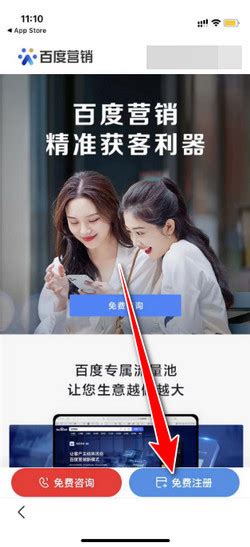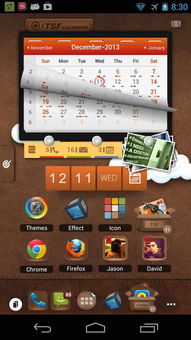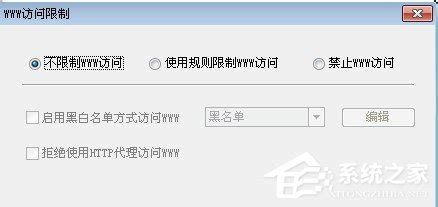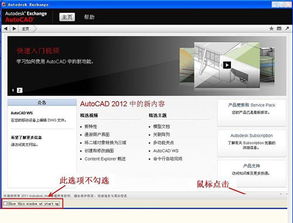快速上手:FastReport安装指南与实战教程
FastReport作为一款广泛使用的报表生成工具,在数据处理和报表展示方面发挥着重要作用。然而,对于初次接触FastReport的用户来说,安装过程可能会显得有些复杂。本文将从多个维度详细介绍FastReport的安装步骤,帮助读者轻松完成安装。

一、准备工作
在开始安装FastReport之前,我们需要做一些准备工作。首先,确保你的开发环境已经安装并配置正确。以Delphi为例,FastReport需要与特定的Delphi版本兼容。因此,在开始安装之前,请确认你的Delphi版本,以便选择相应版本的FastReport安装包。

此外,还需要确保你有足够的权限来安装FastReport。在某些情况下,安装程序可能需要管理员权限。因此,建议使用管理员账户或具有管理员权限的账户进行安装。

二、下载安装包
你可以从FastReport的官方网站下载最新版本的安装包。在下载页面,你会看到多个版本的安装包,包括适用于不同Delphi版本的安装包。选择与你当前Delphi版本相匹配的FastReport安装包,并下载到你的计算机上。

下载完成后,解压安装包到一个你容易找到的目录,以便稍后使用。
三、安装步骤
3.1 运行安装向导
双击解压后的安装包,启动FastReport的安装向导。安装向导会引导你完成整个安装过程。在启动安装向导后,你会看到一个欢迎界面。点击“下一步”按钮,继续安装过程。
3.2 接受许可协议
在安装向导的下一步,你会看到一个许可协议对话框。仔细阅读许可协议,如果你同意协议中的条款,选择“我接受协议”选项,然后点击“下一步”按钮。
3.3 选择安装路径
接下来,安装向导会提示你选择安装路径。点击“浏览”按钮,选择一个你希望安装FastReport的目录。选择好目录后,点击“下一步”按钮。
3.4 配置起始菜单文件夹
在这一步,你可以配置起始菜单文件夹。默认情况下,安装向导会在开始菜单中创建一个FastReport文件夹,其中包含FastReport的快捷方式。你可以勾选“为所有用户创建快捷方式”选项,以便所有用户都能访问FastReport。完成配置后,点击“下一步”按钮。
3.5 选择附加选项
在这一步,你可以选择一些附加选项,如创建快速启动图标和添加桌面快捷方式。根据你的需求,勾选相应的选项,然后点击“下一步”按钮。
3.6 选择关联文件
在这一步,你可以选择是否需要关联FastReport模板文件。如果你需要在使用Delphi时直接访问FastReport模板文件,可以勾选此选项。否则,可以选择不关联模板文件。完成选择后,点击“下一步”按钮。
3.7 完成安装
在这一步,安装向导会显示安装摘要,包括你将安装的软件组件和安装路径等信息。确认无误后,点击“安装”按钮,开始安装FastReport。安装过程可能需要一些时间,请耐心等待。
安装完成后,安装向导会显示一个完成界面。点击“完成”按钮,退出安装向导。
四、配置Delphi环境
安装FastReport后,你还需要配置你的Delphi环境,以便能够使用FastReport的功能。以下是在Delphi中配置FastReport的步骤:
4.1 添加库路径
打开Delphi,进入“Tools”菜单,选择“Environment Options”选项。在弹出的对话框中,选择“Library”页面。在“Library path”文本框中,添加FastReport的库路径。这通常包括FastReport的安装目录下的多个子目录,如“Source”、“ADO”、“BDE”等。
4.2 安装组件包
在Delphi中,进入“Component”菜单,选择“Install Packages”选项。在弹出的对话框中,点击“Add”按钮,浏览到你的FastReport安装目录下的“bpl”文件夹,选择需要安装的组件包(通常是“*.bpl”文件),然后点击“Open”按钮。
在组件包列表中,你会看到FastReport的组件包。选中它们,然后点击“Install”按钮进行安装。安装完成后,关闭对话框。
五、编译FastReport(可选)
如果你希望根据你的Delphi版本和需求定制FastReport,你可以通过编译FastReport的源代码来实现。以下是在Delphi中编译FastReport的步骤:
5.1 运行编译工具
在你的FastReport安装目录下,找到“recompile.exe”文件,双击运行它。
5.2 选择编译选项
在弹出的编译对话框中,选择你的Delphi版本、FastReport版本以及TeeChart版本(如果你使用TeeChart)。然后,选择“Recompile all packages”选项,点击“Compile”按钮进行编译。
编译过程可能需要一些时间,请耐心等待。编译完成后,你会在FastReport的安装目录下看到一个新生成的“LibD7”目录(或其他版本的目录),其中包含编译后的组件包。
5.3 更改语言(可选)
如果你希望将FastReport的界面语言更改为中文,你可以重复上述步骤,但在选择编译选项时,选择“Change language to: Chinese”选项,然后点击“Compile”按钮进行编译。
5.4 更新库路径
编译完成后,你需要将新生成的组件包添加到Delphi的库路径中。重复上述添加库路径的步骤,将新生成的“LibD7”目录(或其他版本的目录)添加到Delphi的库路径中。
六、测试安装
完成上述所有步骤后,你可以打开Delphi,尝试创建一个新的报表项目,看看是否能够正确使用FastReport的功能。如果能够正常使用,说明你的FastReport安装和配置已经成功完成。
七、总结
安装FastReport可能看起来有些复杂,但只要按照上述步骤逐一进行,你就能够轻松完成安装和配置。在使用过程中,如果遇到任何问题,你可以查阅FastReport的官方文档或在线社区寻求帮助。
希望本文能够帮助你顺利完成FastReport的安装和配置,让你能够充分利用FastReport的功能来生成美观、专业的报表。
- 上一篇: 电费充值卡线上充值全攻略
- 下一篇: 如何将C盘格式转换为NTFS格式?
-
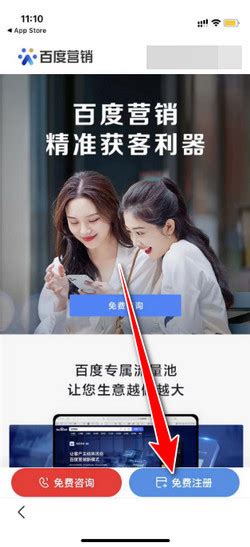 百度推广实战操作指南:轻松上手教程资讯攻略11-29
百度推广实战操作指南:轻松上手教程资讯攻略11-29 -
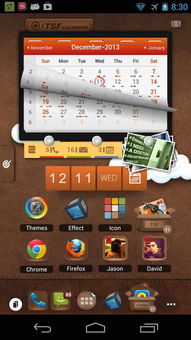 TSF桌面快速上手指南资讯攻略11-04
TSF桌面快速上手指南资讯攻略11-04 -
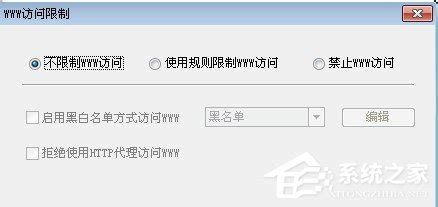 P2P终结者:轻松上手指南与实战技巧资讯攻略11-14
P2P终结者:轻松上手指南与实战技巧资讯攻略11-14 -
 如何快速上手影音先锋手机版?一键搜索电影教程来袭!资讯攻略11-25
如何快速上手影音先锋手机版?一键搜索电影教程来袭!资讯攻略11-25 -
 Win7与UbuntuKylin双系统安装指南:轻松上手教程资讯攻略12-03
Win7与UbuntuKylin双系统安装指南:轻松上手教程资讯攻略12-03 -
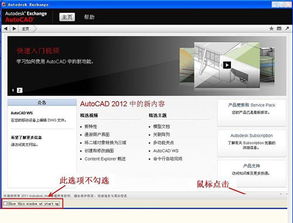 AutoCAD 2012 详细安装指南:图文并茂,轻松上手教程资讯攻略11-26
AutoCAD 2012 详细安装指南:图文并茂,轻松上手教程资讯攻略11-26